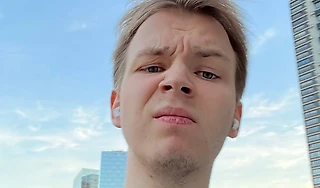Как сохранить слух, играя в CS:GO – гайд по настройке аудиокомпрессора для игры
Позаботься о здоровье!
Во время игры мы часто выкручиваем звук на максимум, ведь нужно слышать каждый шаг противника. Но вместе с этим, звуки выстрелов начинают сильно бить по ушам. А если такое происходит по несколько часов в день, то проблемы со слухом неизбежны.

Лучший способ слышать все тихие звуки и при этом не глохнуть от выстрелов и взрывов – настроить аудиокомпрессор, автоматически понижающий громкие звуки в игре до требуемой отметки. Подробный гайд стал одним из самых популярных постов в сабреддите CS:GO.
Это не чит и не уязвимость игры. Все звуки в игре воспроизводятся так же, как и раньше, меняется только громкость. С понижением уровня громких звуков, также становится лучше слышно тихие действия.
Для начала нужно скачать аудиоконфигуратор Equalizer APO. Он полностью бесплатен. После этого скачайте плагин для аудиокомпрессии Audio Damage. Откройте Equalizer, нажмите на плюсик в углу экрана и добавьте плагин. После этого можно переходить к детальной настройке.

• Sensitivity – максимально допустимая громкость. Все звуки выше этого значения будут понижаться до нее. У каждого свой допустимый уровень звука, поэтому поэкспериментируйте с этим значением. Врачи отмечают, что максимально допустимый безвредный уровень звука – 80 дБ.
• Параметры Attack и Realise отвечают за задержку до полного среза перед началом звука и за возвращение к норме после его окончания. Стоит выставить минимальные значения – 10 и 70 мс.
Если не хотите возиться с настройкой аудиокомпрессора, то можно воспользоваться нормализацией звука в Windows 10. Это не так эффективно, зато не требует дополнительной настройки. Достаточно перейти в параметры звука – Панель управления звуком – Воспроизведение – выбрать выходной девайс – Улучшения – Выравнивание громкости.